怎么筛选Excel软件两个表格里相同的数据
今天,小编给大家分享筛选Excel软件两个表格里相同数据的方法,希望对大家有所帮助。
具体如下:
1.首先,请大家在自己的电脑中找到“Excel”软件,点击进入主界面,然后请把两个工作表放在同一个窗口下,效果如图所示,其中的sheet1为年级全部学生的名字与成绩,而sheet2为某一班的学生花名册,小编就用它们作为示范。

2.第二步,如图所示,请大家在sheet1相对应名字同一行的空白处输入=if(countif()),效果如图所示即可。
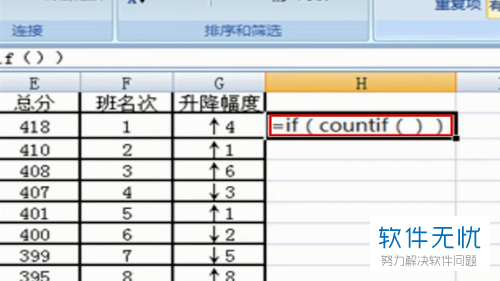
3.第三步,接下来,我们就切换到sheet2中,请先选中全部名字,然后按下回车键,接着请切换到sheet1界面,屏幕中的函数改为了=if(countif(sheet2!A1:A25))。
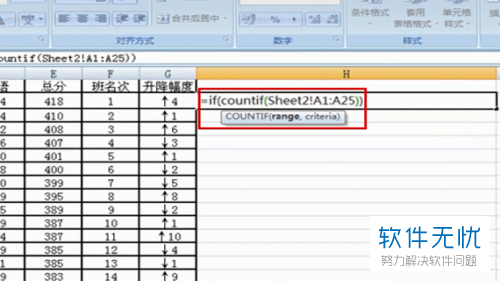
4.第四步,小编提醒一下,我们需要把字母和数字前全都添上符号$,完成后请把函数补充完=if(countif(sheet2!$A1:$A$25,A2),“S”,“F”),当我们输好之后,请按下enter键就行了。
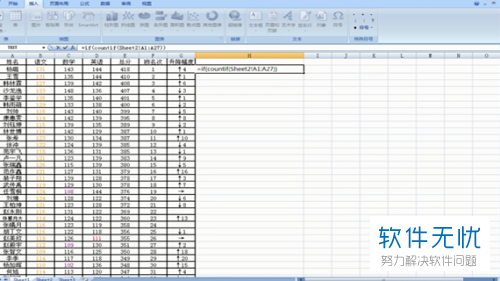
5.完成上述步骤后,屏幕终将会出现最终效果图,其中显示为S的即为这个班的学生,而F表示不是这个班的学生,我们继续从这一行往下进行填充,完成后我们就成功筛选了所有的数据,操作完成。
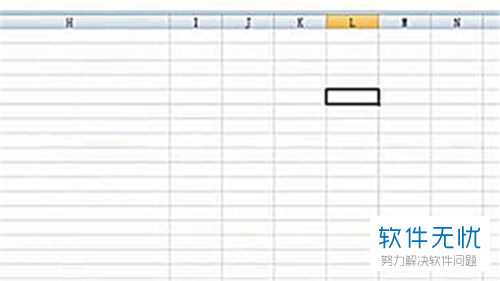
以上就是筛选Excel软件两个表格里相同的数据的方法。
分享:
相关推荐
- 【其他】 WPS表格切片器在哪里 04-29
- 【其他】 WPS表格切换窗口快捷键 04-29
- 【其他】 WPS表格求乘积函数 04-29
- 【其他】 WPS表格去重复重复留唯一 04-29
- 【其他】 WPS表格求平均值怎么弄 04-29
- 【其他】 WPS表格怎么把一个单元格分成两个单元格 04-29
- 【其他】 WPS表格虚线怎么取消 04-29
- 【其他】 WPS表格斜线一分为二 04-29
- 【其他】 WPS表格文字超出表格 04-29
- 【其他】 WPS表格分两页断开怎么办 04-29
本周热门
-
iphone序列号查询官方入口在哪里 2024/04/11
-
oppo云服务平台登录入口 2020/05/18
-
输入手机号一键查询快递入口网址大全 2024/04/11
-
mbti官网免费版2024入口 2024/04/11
-
outlook邮箱怎么改密码 2024/01/02
-
光信号灯不亮是怎么回事 2024/04/15
-
苹果官网序列号查询入口 2023/03/04
-
计算器上各个键的名称及功能介绍大全 2023/02/21
本月热门
-
iphone序列号查询官方入口在哪里 2024/04/11
-
输入手机号一键查询快递入口网址大全 2024/04/11
-
oppo云服务平台登录入口 2020/05/18
-
mbti官网免费版2024入口 2024/04/11
-
outlook邮箱怎么改密码 2024/01/02
-
苹果官网序列号查询入口 2023/03/04
-
光信号灯不亮是怎么回事 2024/04/15
-
fishbowl鱼缸测试网址 2024/04/15
-
计算器上各个键的名称及功能介绍大全 2023/02/21
-
正负号±怎么打 2024/01/08











